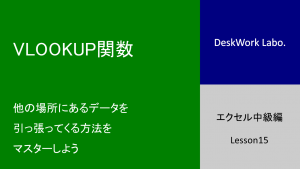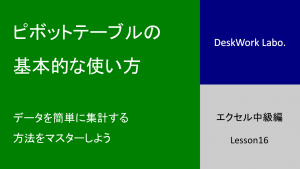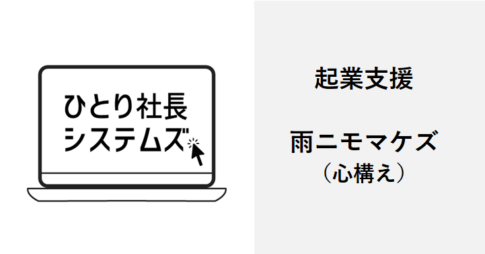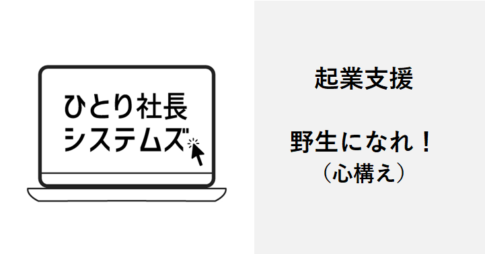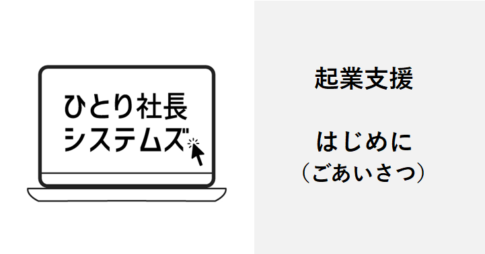こんにちは、「仕事を楽に回そう」デスクワークラボの吉井良平です。
今回は、大きな表を操作する方法をマスターしましょう。
エクセルを使っていくと、データが増えていって、一つの画面では収まりきらない表になることが多々あります。
表が大きくなると項目が見えなくなってしまい、作業効率が落ちてしまいます。わざわざスクロールして、タイトル行を表示させるのも面倒ですよね。
実はエクセルでは、いつも項目名(タイトル行)を表示させたり、ちょっとした拡大縮小がかんたんにできるようになっています。
これからエクセルを本格的に使っていく前に、大きな表でも項目名を表示させたりする方法を知っておきましょう。
(この記事は、エクセル動画教室の第17回目です。記事の一覧は「無料オンライン動画教室もくじ」から確認できます。)
今回の動画
今回の教材
教材のエクセルファイルをダウンロードして、動画で紹介したワークをしてみてください。
ワークが無事できたら、次のレッスンに進みましょう。

↓ 次のレッスン ↓
文字の書き起こし
今回は、エクセル中級編の第3回目「大きな表での作業方法」です。
表が大きくなっても、使いやすい状態で仕事をしましょう。
今回のレッスンの目的
今回のレッスンの目的は、「画面に収まりきらない表を使うときの作業方法を知ること」です。
エクセルを使っていくと、どうしてもデータがどんどん溜まっていくので、一つの画面には入りきらなくなります。そういった場合の作業方法を知っておきましょう。
この作業方法を知っておくと、大きな表でも面倒くさくなくなり、作業効率が上がります。
画面を拡大縮小する方法
まずは表示タブのズームを使う方法です。
表示タブ→ズームから、画面の表示倍率を変更することができます。
表示タブを使うのは少し面倒くさいので、エクセルの右下の +- バーを使っても、拡大縮小ができます。
一番早いのは、マウスのマウスホイールを使う方法です。
Ctrlキーとマウスホイールを同時に操作することで、画面の拡大縮小が簡単に行えます。
このCtrlとマウスホイールを使う方法で覚えておきましょう。
ウインドウ枠を固定する
大きな表の場合は、スクロールすると項目名が消えてしまうので、何を表している値かが分からなくなってしまいます。
そんな場合は、ウインドウ枠の固定という機能を使います。
スクロールを開始させたい部分をクリックした状態で、表示タブ→ウインドウ枠の固定をクリックします。
こうしておくと、固定された部分は表示が残ったままで、データだけがスクロールされるので、何の値かがスクロールしても分かるようになります。
縦長に長い表は、行のみを固定します。
横長に長い表の場合は、列のみを固定します。
行も列も長い場合は、開始するセルをクリックした状態でウインドウ枠を固定すれば、行も列も固定された状態になります。
印刷での配慮
タイトル行の表示
大きな表をそのまま印刷すると、2ページ目以降はタイトル行が無くなってしまいます。
項目名などをタイトル行としてずっと印刷したい場合は、ページレイアウトタブ→印刷タイトルをクリックします。
タイトル行の部分をクリックして、マウスでタイトル行にしたい行をドラッグすると、タイトル行として設定されます。
こうすると、ページが変わってもずっとタイトル行が表示されるようになります。
ページ数を表示させる
何枚にもなる表を印刷する場合、ページがバラバラになってしまうと、ページの順番が分からなくなってしまいます。
そんな時のために、大きな表を印刷する場合は、ヘッダーかフッターにページ数を表示させます。
ページレイアウトタブからページ設定を表示させて、ヘッダー/フッターのタブを選択します。
ヘッダーはヘッド(頭)、ページの上側の部分です。フッターはフット(足)、ページの下側の部分です。
「ページ番号」のボタンをクリックして、次に /(スラッシュ)を手入力します。次に、「総ページ数」のボタンをクリックして、OKボタンを押します。
そうすると、ヘッダーもしくはフッターに、ページ数と総ページ数を表示させることができるようになります。
大きな表を印刷する場合は、こういった配慮も必要になります。
今回のワークの紹介
今回のワークは、実際に拡大縮小、ウインドウ枠の固定、ページレイアウトの設定を行なってみてください。
これからどんどん大きな表を操作することになるので、これも基本的なテクニックです。覚えておきましょう。